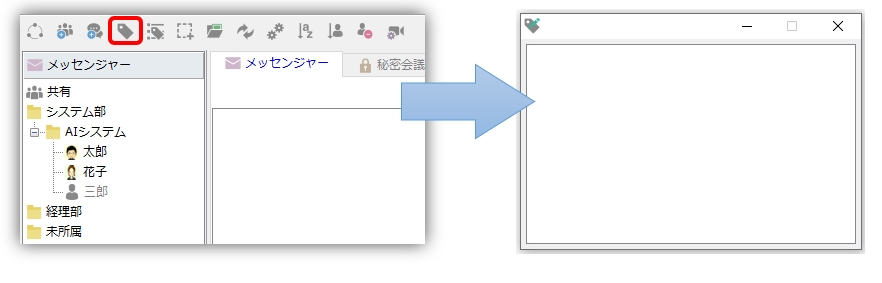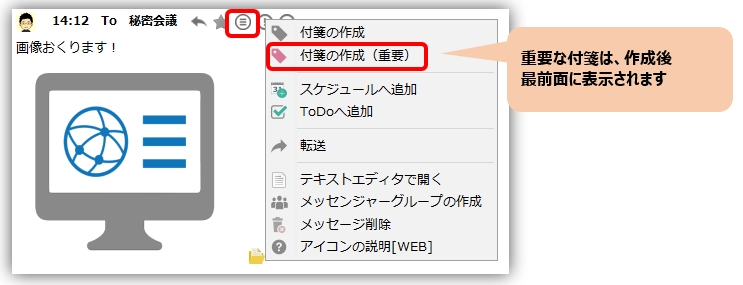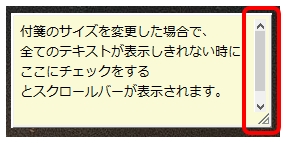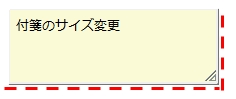mục lục
Chức năng ghi chú dán
Bạn có thể nhanh chóng tạo ghi chú dán từ tin nhắn đã gửi và nhận. Bạn cũng có thể sử dụng chức năng gửi ghi chú dán để dán ghi chú dán lên màn hình của bên kia.
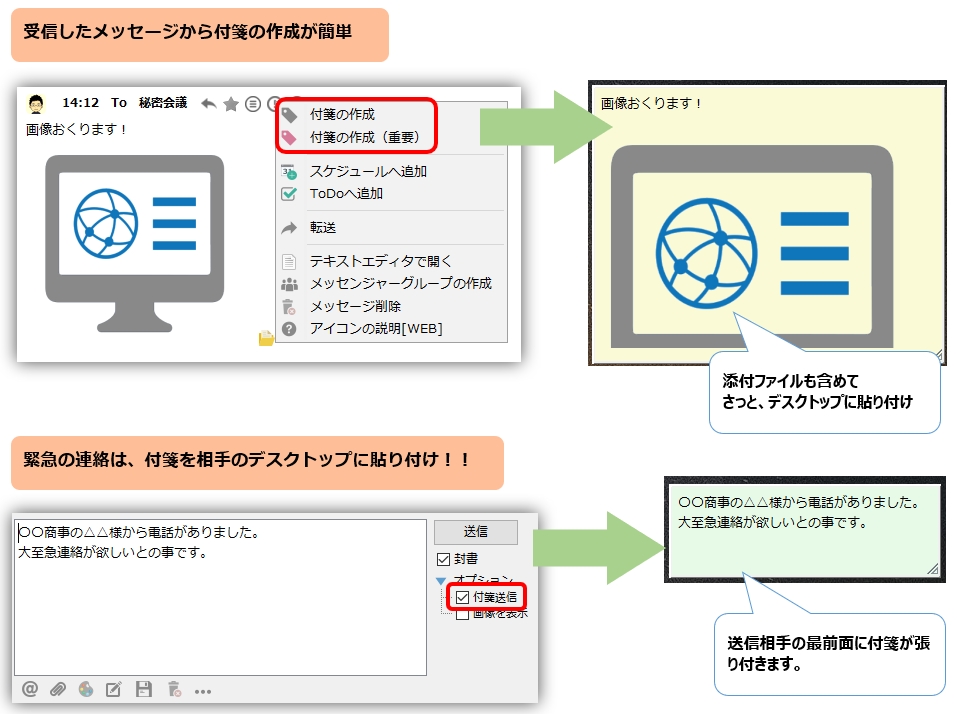
Tạo ghi chú dán
-
Có thể tạo ghi chú dán bằng menu "Tệp" ⇒ "Tạo ghi chú dán" hoặc nút bên dưới trên thanh công cụ. Có thể sẽ hữu ích nếu bạn ghi lại số điện thoại bạn thường gọi và dán chúng lên màn hình của bạn.

-
Để tạo ghi chú dán từ tin nhắn đã nhận, hãy bấm vào Tạo ghi chú dán bên dưới Thêm trong ngăn thư.
Nếu bạn chọn "Tạo ghi chú dán (quan trọng)",luôn ở phía trên cửa sổ Một ghi chú dán màu đỏ sẽ được tạo ra. Sẽ rất tiện lợi khi ghi lại những tin nhắn khó quên, chẳng hạn như thông báo về giờ họp, để chúng nổi bật.
-
Để bạn có thể nhanh chóng tạo ghi chú dán,phím nóng đến cài đặt Tạo ghi chú dán từ clipboard Có chức năng.
Khi bạn thực hiện chức năng này, nếu có văn bản trong clipboard thì sẽ được dán bình thường, còn nếu có file ảnh có Print Screen v.v. thì sẽ dán ảnh. Ngoài ra, nếu bạn đã sao chép tệp bằng Explorer, v.v., hãy đính kèm tệp đó.
Menu bật lên ghi chú dính
Nhấp chuột phải vào ghi chú dán để hiển thị menu bật lên. Dưới đây là danh sách các thông tin bổ sung cần được giải thích.
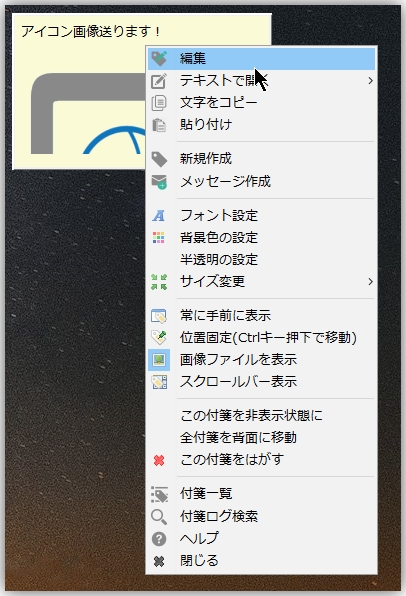
-
mở trong văn bản
- Chế độ xem Mở nội dung ghi chú dán trong trình soạn thảo văn bản. *Nhấp đúp vào ghi chú dán để thực hiện thao tác này.
- Chế độ chỉnh sửa Mở nội dung của ghi chú dán trong trình soạn thảo văn bản, đóng trình chỉnh sửa sau khi hoàn thành các thay đổi và những thay đổi sẽ được phản ánh trên ghi chú dán.
- dán Nếu có văn bản trên clipboard thì dán bình thường, hoặc nếu có file ảnh có Print Screen v.v. thì dán ảnh. Ngoài ra, nếu bạn đã sao chép tệp bằng Explorer, v.v., hãy đính kèm tệp đó.
-
thay đổi kích thước
- giảm thiểu Thay đổi ghi chú dán thành kích thước nhỏ gọn. Nếu bạn đặt các ghi chú dán hiếm khi được sử dụng ở kích thước này, chúng sẽ không gây cản trở trên màn hình của bạn.
- tối ưu hóa Tự động điều chỉnh kích thước của ghi chú dán đã thay đổi kích thước theo số lượng ký tự.
- Danh sách các ghi chú dán Danh sách các ghi chú dánNó được hiển thị.
- Xem tệp nhật ký Xem tệp nhật ký ghi chú dán đã được ghi lại trong quá trình tạo (hoặc sửa đổi).
- luôn luôn trên đầu trang Luôn ở phía trên cửa sổ. Nếu bạn chọn "Tạo ghi chú dán (quan trọng)", nó sẽ được tạo với tùy chọn này được chọn.
- Hiển thị hình ảnh Nếu bạn đính kèm tệp hình ảnh, theo mặc định, hình ảnh có thể được hiển thị trên ghi chú dán. Nếu bạn muốn hiển thị đường dẫn tệp mà không hiển thị hình ảnh, hãy bỏ chọn hộp này.
- Hiển thị thanh cuộn Nếu bạn thay đổi kích thước của ghi chú dán và không thể hiển thị tất cả văn bản, hãy chọn hộp này để hiển thị thanh cuộn.

- vị trí nắm giữ Đánh dấu vào đây nếu bạn không muốn di chuyển tờ ghi chú dán.
Khi vị trí ghi chú dán đã được cố định, việc chọn dòng sẽ trở nên dễ dàng hơn. - Ẩn ghi chú dán này Ẩn ghi chú dán đã chọn. Nếu bạn muốn hiển thị lại nó,Danh sách các ghi chú dánThay đổi trạng thái từ.
-
Tạm thời ẩn tất cả các ghi chú dán Tạm thời ẩn tất cả các ghi chú dán. Trạng thái ẩn được đặt ở đây có hiệu lực miễn là nó hiện đang chạy.
Để hiển thị lại, nhấp chuột phải vào biểu tượng khay và chọn "mang ghi chú dán lên trên" hoặcphím nóngVui lòng thực hiện "Hiển thị/ẩn ghi chú dán". - Bóc tờ giấy dán này ra Xóa ghi chú dán.
Danh sách các ghi chú dán
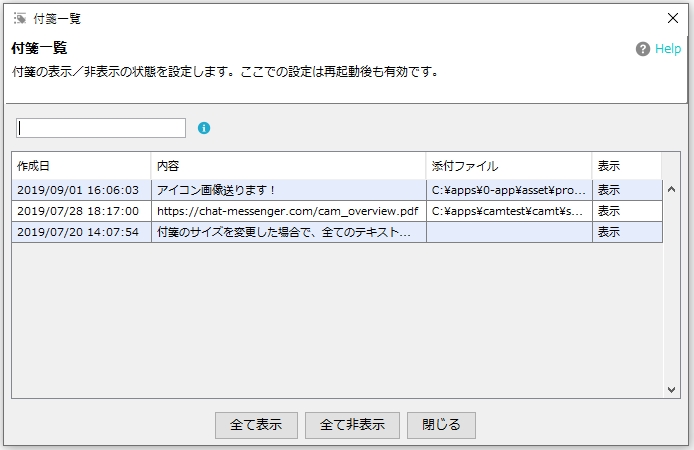
- Chức năng danh sách ghi chú dán hiển thị các ghi chú dán đã tạo trong danh sách. Bạn cũng có thể đặt hiển thị hoặc ẩn từng ghi chú dán.
- Danh sách các ghi chú dán có thể được hiển thị bằng cách chọn menu ``File'' ⇒ ``Danh sách các ghi chú dán.''
Cài đặt bán trong suốt cho ghi chú dán
Bạn có thể tạo ghi chú dán bán trong suốt bằng các cài đặt sau.
kích thước ghi chú dán
- Kích thước của ghi chú dán được tự động cố định theo số lượng ký tự.
-
Nếu muốn thay đổi kích thước tùy ý, bạn có thể dùng chuột kéo phần dưới cùng của tờ giấy dán (đường màu đỏ) để thay đổi theo kích thước quy định.

- Bạn cũng có thể thay đổi kích thước bằng cách chọn "Thay đổi kích thước → Thu nhỏ" hoặc "Thay đổi kích thước → Tối ưu hóa" từ menu bật lên.
Sử dụng ghi chú dán làm trình khởi chạy
URL và đường dẫn tệp trong ghi chú dán sẽ được hiển thị dưới dạng liên kết. Sẽ rất thuận tiện khi đặt bất kỳ URL hoặc đường dẫn tệp nào làm ghi chú dán và sử dụng nó như dấu trang hoặc lối tắt.
Bạn cũng có thể đăng ký các tệp, thư mục, ứng dụng, v.v. được sử dụng thường xuyên và sử dụng nó như một trình khởi chạy đơn giản.

Mang giấy ghi chú dán lên phía trước
Giấy ghi chú có thể được đưa lên phía trước bằng phương pháp sau.
- Nhấp vào biểu tượng khay để đưa tất cả các ghi chú dán lên phía trước.
- Sử dụng phím nóng.
Để biết thêm thông tin"Tùy chọn ứng dụng" ⇒ "Phím nóng"Nhìn thấy.